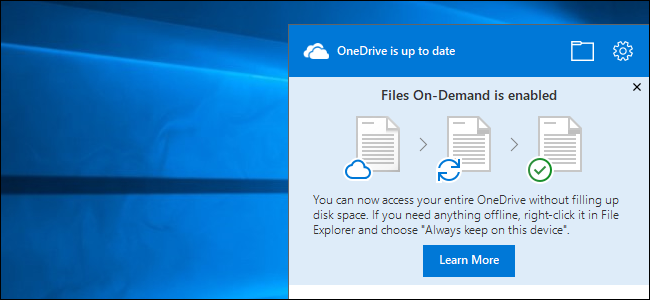Cada vez que reinicie su PC con Windows 10,Microsoft OneDrive te molesta para iniciar sesión o crear una cuenta. ¿Pero qué pasa si no quieres? ¿Qué pasa si quieres que se vaya para siempre? Microsoft no le ofrece esa opción, pero tenemos una forma de desactivarla para siempre.
Pensarías que si la computadora es tan inteligente, seríareciba el mensaje después de cerrar el cuadro de diálogo cada vez que reinicie. Pero no. Realmente, realmente, realmente quieren que te registres en OneDrive. ¡Hazlo parar!
Cómo deshabilitar, matar, destruir y salir de la solicitud de registro de Microsoft OneDrive para siempre
Si desea que el diálogo molesto desaparezca definitivamente, necesitará deshabilitar OneDrive, y hay algunas maneras de hacerlo.
La opción más simple: deshabilitar OneDrive desde el inicio
La razón por la que OneDrive se inicia con Windows cadael tiempo se debe a que aparece en los elementos de inicio en la configuración de su PC. Para deshabilitar que OneDrive se inicie cada vez que reinicie su PC, simplemente haga clic derecho en la barra de tareas y elija la opción "Administrador de tareas", o use el práctico atajo de teclado CTRL + MAYÚS + ESC.
En el Administrador de tareas, elija la opción "Más detalles"en la parte inferior y luego desplácese a la pestaña Inicio, donde verá la línea de pedido infractora. Dale un buen golpe con el botón Desactivar, y listo.

La próxima vez que reinicie su PC, esa molesta ventana de inicio de sesión de OneDrive debería desaparecer.
¿Nunca usarás OneDrive? Puedes simplemente desinstalarlo
RELACIONADO: Cómo deshabilitar OneDrive y eliminarlo del Explorador de archivos en Windows 10
En lugar de desactivar algo que planeas nuncauso, la opción nuclear es simplemente desinstalarlo. Dirígete a Configuración (presiona Windows + I), haz clic en la opción "Aplicaciones", busca Microsoft OneDrive en la sección "Aplicaciones y características" y luego haz clic en el botón "Desinstalar".

RELACIONADO: Cómo deshabilitar OneDrive y eliminarlo del Explorador de archivos en Windows 10
Nota: Si está utilizando la versión Pro de Windows,deberás usar una corrección de política de grupo para eliminar OneDrive de la barra lateral del Explorador de archivos, pero para los usuarios domésticos y si solo quieres que esto deje de aparecer y molestarte al inicio, la desinstalación debería estar bien.
O podría usar OneDrive, tal vez
Alternativamente, podría usar OneDrive si lo desea. Si tiene una suscripción a Office 365, tiene acceso a un terabyte de espacio y funciona bastante bien.